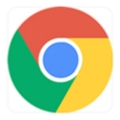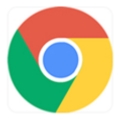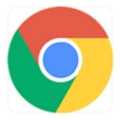如何修复 Google Chrome 中的ERR CONNECTION TIMED OUT?
正文介绍
作为 Google Chrome 用户,您可能在浏览器中至少遇到过一次ERR_CONNECTION_TIMED_OUT 错误。这主要伴随着一条消息“无法访问此站点”,说明该页面响应时间过长。那么,您在 Chrome 上看到的 err connection timed out 错误是什么?浏览器上出现此网络错误的原因可能是什么?而且,如果您反复遇到相同的错误,您可以做些什么来尝试修复此错误?在本文中,我们将讨论相同的内容。
基本上,ERR_CONNECTION_TIMED_OUT 是一条错误消息,表示特定网站的加载时间异常长。因此,它会指出与网站的某种沟通问题。继续阅读以了解更多信息。

Google Chrome 中的 ERR_CONNECTION_TIMED_OUT 错误
如前所述,ERR_CONNECTION_TIMED_OUT 是网站响应时间延长的指标,通常表示通信问题。
但是,多久才算过长?通常,浏览器向 Web 服务器发送查询后,30 秒是预期的响应时间。如果服务器在这段时间内没有响应,浏览器可能会终止搜索并与网站服务器通信的尝试。这基本上是当您收到 ERR_CONNECTION_TIMED_OUT 消息时。
因此,您可以非常确定您的浏览器或 Google 帐户或其他任何东西都没有问题。这是一个正常的、无害的错误。您可能会看到其他类似的停止消息,包括 ERR_CONNECTION_REFUSED 和 ERR_NETWORK_CHANGED。
虽然这更像是服务器响应问题,但您确实可以尝试一些方法来修复该错误。
这是在 Google Chrome 中修复 ERR_CONNECTION_TIMED_OUT 的方法 -
1]清除您的cookies和浏览数据
解决您在使用任何浏览器时遇到的许多问题的最简单方法之一是清除 cookie 和浏览数据。缓存有时会中断搜索引擎和网站服务器之间的通信。因此,如果您在 Chrome 和其他浏览器上遇到 ERR_CONNECTION_TIMED_OUT 或类似错误,这应该是您应该尝试的第一个修复程序。
以下是清除 Google Chrome 浏览数据的方法:
1、保持浏览器打开,然后按键盘上的 Ctrl + Shift + Del。
2、从下拉列表中选择所有时间并选中弹出窗口中的所有框。
3、单击清除数据。
2] 检查您的互联网连接以解决 ERR_CONNECTION_TIMED_OUT
我们在浏览器上收到的许多超时错误的一个常见原因是互联网连接不佳。您可以确保您已正确连接并且您的网络具有不错的速度。您也可以使用一些应用程序进行速度检查。如果您使用的是糟糕或缓慢的 Wifi,这可能就是问题所在。您可以通过将 PC 连接到另一个 Wi-Fi 来进行试验,以查看是否仍然出现错误。如果没有,则意味着您的 Wi-Fi 有故障。
3]查看您的防病毒软件或防火墙是否正在中断浏览
理想情况下,您应该能够通过右键单击系统托盘中的防病毒软件图标并点击禁用来关闭防病毒软件。此外,根据您使用的应用程序,您可能还必须在防病毒软件中搜索防火墙选项,并暂时停止它。禁用这两者后,再次刷新浏览器。看看它现在是否正常工作,如果没有,请查看下一个修复程序。
4]看看你的局域网设置
此修复程序在少数情况下有效,因此也值得一试!
1、在搜索框中,键入“Internet 选项”并打开结果。
2、转到连接选项卡。
3、在随后的窗口中,单击“连接”选项卡下方的“LAN 设置”按钮。
4、将出现一个新的小屏幕,您需要从所有选项中删除复选标记,除了自动检测设置。
5、点击“确定”
5] 尝试更改 DNS 服务器以修复 ERR_CONNECTION_TIMED_OUT
“域名系统”本质上是负责将人类友好的搜索请求(如 XYZ.com)转换为计算机友好地址的系统。有时,仅将 DNS 服务器值更改为 Google 服务器的值就有助于解决许多面临 ERR_CONNECTION_TIMED_OUT 错误的人的问题。您可以这样做——
1、通过在屏幕左下角的搜索框中键入并搜索相同的内容,转到控制面板。
2、导航到网络和 Internet => 网络和共享中心 => 更改适配器设置。
3、单击您要为其配置 Google 公共 DNS 的 Wii-Fi 或以太网连接以选择它。然后右键单击并选择属性。
4、滚动并找到并选择Internet 协议版本 4 (TCP/IPv4)或Internet 协议版本 6 (TCP/IPv6),然后点击属性按钮。
5、接下来,单击高级并选择DNS选项卡。如果那里已经列出了任何 DNS 服务器 IP 地址,您可以记下它们以供将来参考,然后从该窗口中删除它们。
6、单击确定。
7、选择对应于使用以下 DNS 服务器地址的单选按钮。同样,如果首选 DNS 服务器或备用 DNS 服务器中预先列出了任何 IP 地址,请将它们写下来以备将来参考。
8、现在,擦除这些地址并添加以下值 -
For IPv4: 8.8.8.8 (Preferred) and 8.8.4.4 (Alternate)
For IPv6: 2001:4860:4860::8888 and 2001:4860:4860::8844
9、保存更改后重新启动计算机。
6]刷新DNS缓存并重置IP
大多数情况下,这将是最终解决方案,并且在大多数情况下,这解决了与互联网相关的问题。这是您需要做的:
1、在搜索框中,键入 cmd。
2、当命令提示符出现在结果中时,右键单击它并选择以管理员身份运行
3、现在,在出现的黑色窗口中,输入并在每个命令后输入:
Ipconfig /renew
Ipconfig /release
Ipconfig /flushdns
netsh winsock reset
相关下载
 谷歌浏览器电脑版
谷歌浏览器电脑版
硬件:Windows系统 版本:122.0.6261.6 大小:66.69MB 语言:简体中文 评分: 发布:2023-07-23 更新:2024-05-28 厂商:谷歌信息技术(中国)有限公司
相关下载
 谷歌浏览器安卓版
谷歌浏览器安卓版
硬件:安卓系统 版本:107.0.5304.105 大小:218.98MB 语言:简体中文 评分: 发布:2022-08-18 更新:2024-08-30 厂商:Google Inc.
相关下载
 谷歌浏览器苹果版
谷歌浏览器苹果版
硬件:苹果系统 版本:122.0.6261.89 大小:200.4MB 语言:简体中文 评分: 发布:2022-01-23 更新:2024-03-12 厂商:Google LLC
跳转至官网
相关阅读
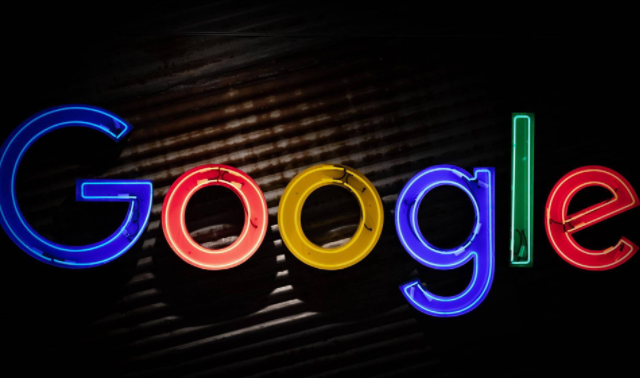
谷歌浏览器无法复制粘贴怎么办
谷歌浏览器无法复制粘贴怎么办?本篇文章给大家带来谷歌浏览器不能复制粘贴设置教程,大家快来看看吧。
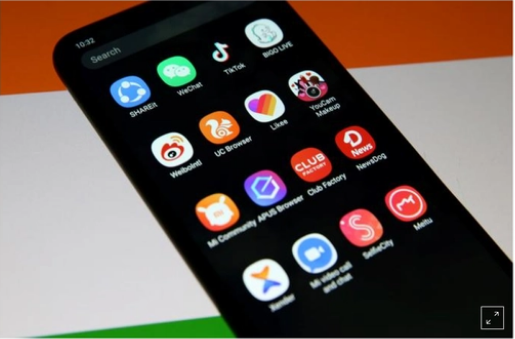
印度宣布将永久禁止59款中国app
近日,境外一国再度对中国的APP发难,印度宣布将永久禁止59款中国app。

谷歌浏览器怎么设置网页自动刷新
谷歌浏览器怎么设置网页自动刷新?今天小编带来几个步骤教你开启谷歌浏览器自动刷新功能的方法,欢迎感兴趣的用户前来阅读。
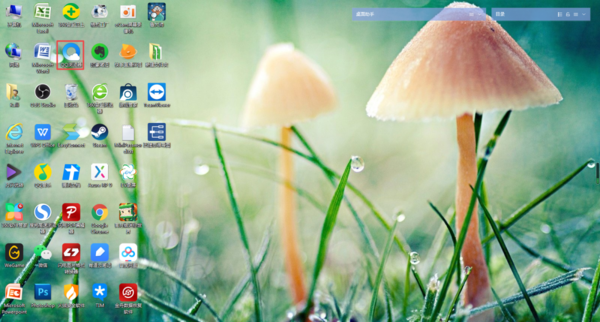
QQ浏览器如何保存登录账号的密码
而我们为了让日常使用更加的轻松和便利,我们都会将自己登录的账号和密码进行保存,这样一来,下次再登录的时候,直接就可以点击登录了,免去了在此输入账号和密码的繁琐,也避免了忘记密码的尴尬处境,轻轻一点即刻登录。

搜狗浏览器主页为何被篡改
有的朋友表示,自己前一天用搜狗浏览器还好好的,一觉醒来发现自己搜狗浏览器主页被篡改了;那么,搜狗浏览器的主页为何被篡改。被篡改之后,我们怎么设置新主页呢。
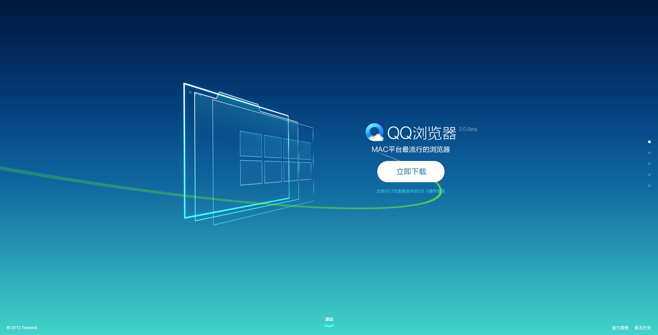
QQ浏览器怎么换背景
由于现如今人们对于电脑的使用率不断增高,小编遇到过对于QQ浏览器怎么换皮肤这样的问题不会操作而烦恼过;相信有很多小伙伴也同样碰到过面对QQ浏览器怎么换皮肤,不知道怎样去设置,从而造成过心烦意乱吧,那么,QQ浏览器怎么换皮肤呢,接下来就由chrome部落小编来教大家吧,感兴趣的小伙伴们,就快来一起看看吧。

谷歌浏览器下载失败怎么办
你有没有在安装谷歌浏览器的时候遇到各种问题呢,你知道谷歌浏览器下载失败是怎么回事呢?来了解谷歌浏览器下载失败的解决方法,大家可以学习一下。
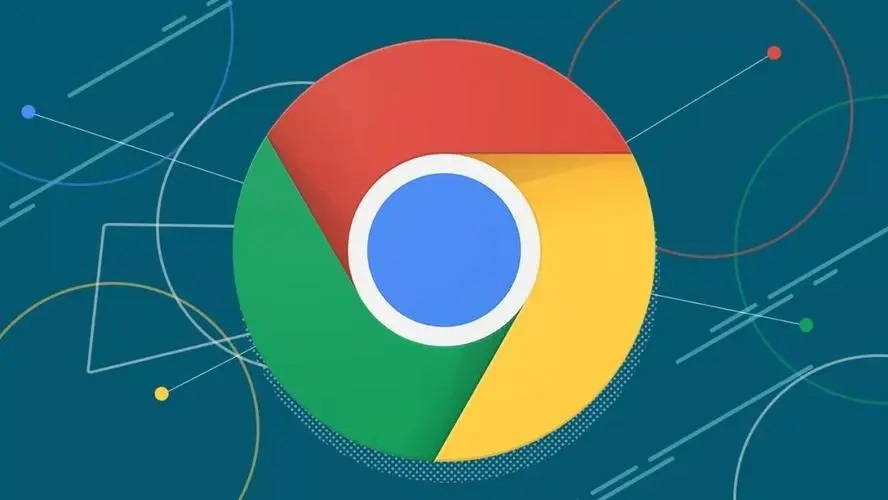
win8系统更新谷歌浏览器提示错误代码0X00000000怎么解决?
现在的浏览器种类繁多,Chrome浏览器已经成为最受欢迎的浏览器之一。win8系统的用户下载Chrome浏览器后每隔一段时间就要更新一次。
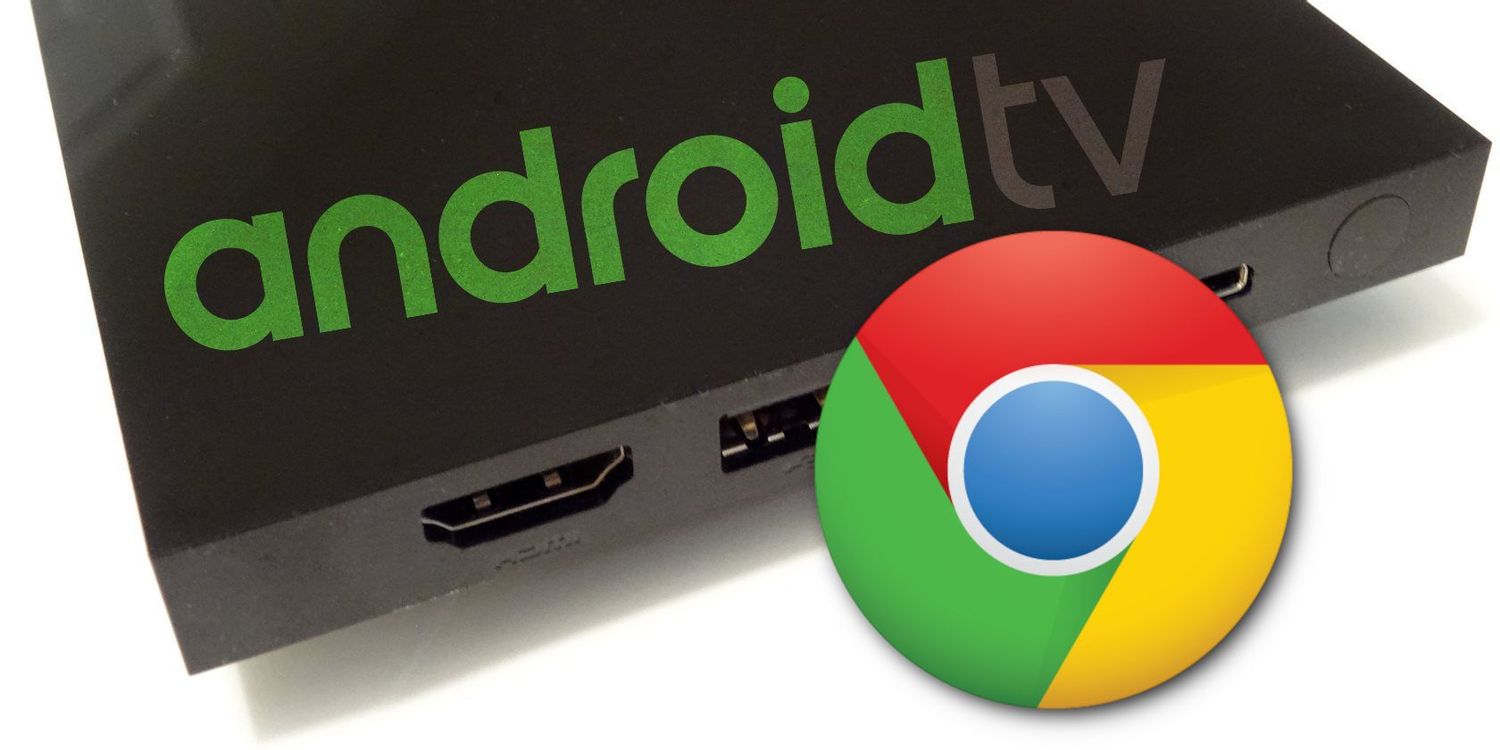
如何在 Android TV 上安装谷歌浏览器
如何在 Android TV 上安装谷歌浏览器?Android 电视盒是市场上最好的流媒体设备之一。它们可以充当 Kodi 盒子、Plex 服务器,甚至游戏机。
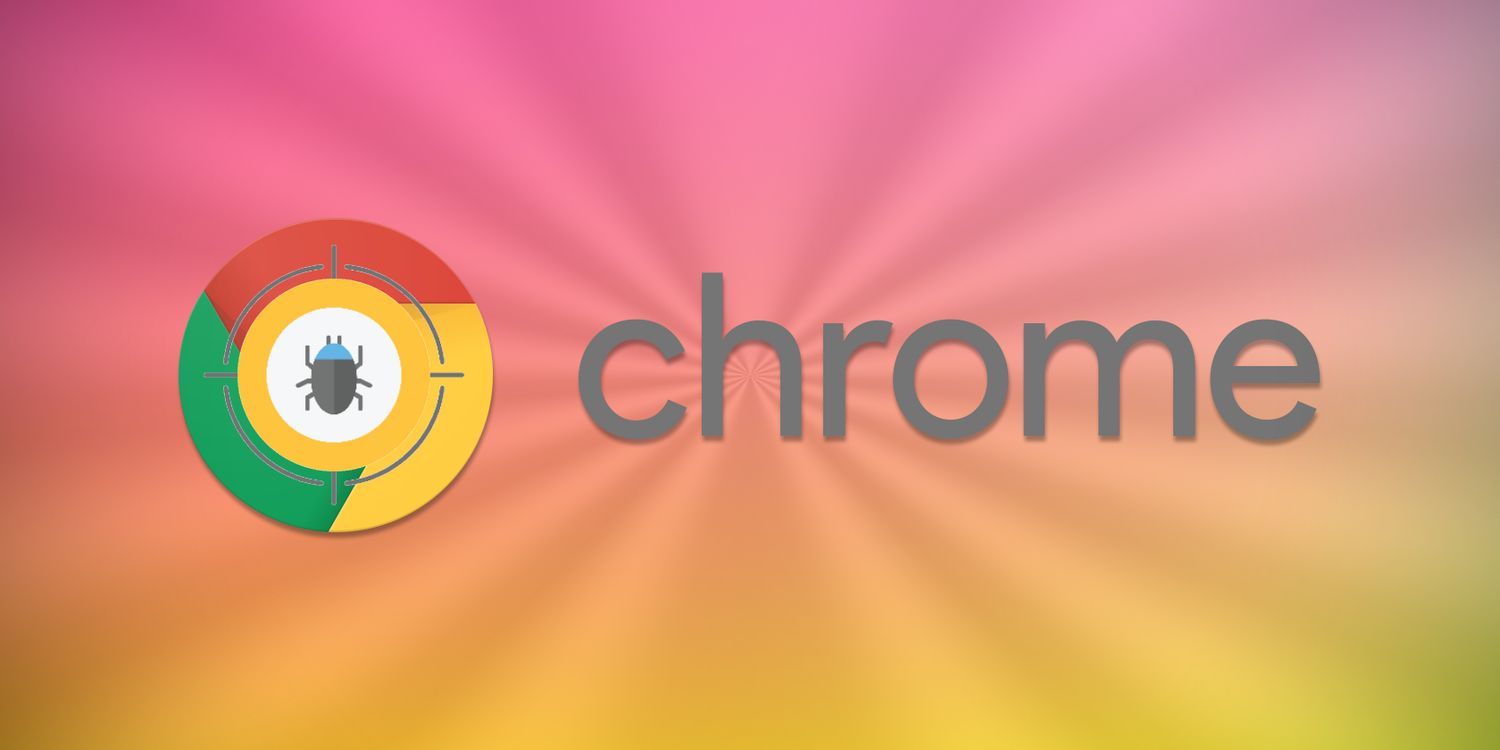
如何离线下载Chrome浏览器最新版本?
Google Chrome的插件功能非常丰富,最新版本在稳定性、速度和安全性方面都有明显提升,内存占用也有所改善。其简单高效的用户界面深受人们的喜爱。
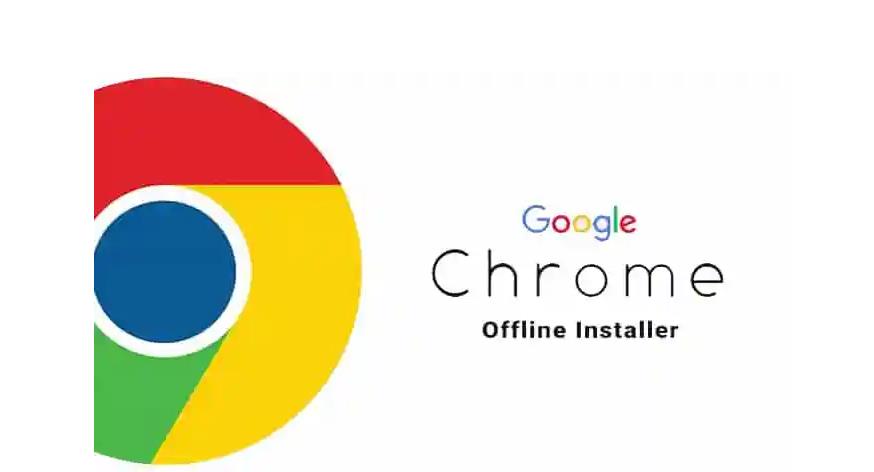
如何修改Google Chrome默认安装路径
如何修改Google Chrome默认安装路径?最近,有很多网友想在电脑上安装谷歌Chrome,但是在安装过程中,想改变安装位置。那么,应该如何操作呢?
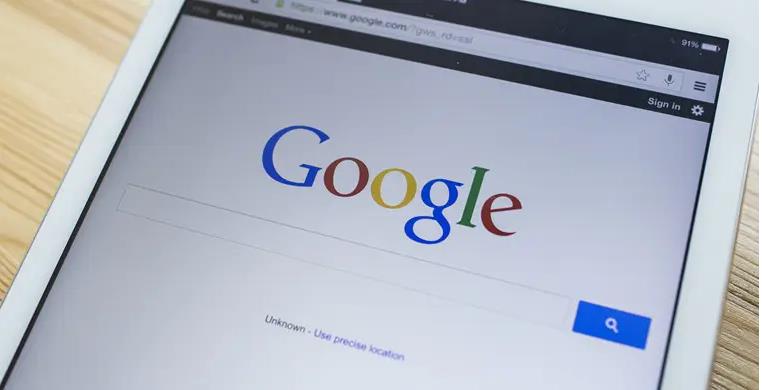
Ipad能安装Chrome浏览器吗?<安装方法介绍>
Chrome谷歌浏览器是目前使用人数、好评都比较高的一款浏览器了、深受用户的喜爱,追求的是全方位的快速体验,用起来方便,功能也非常强大。

如何在台式电脑上的 Chrome 中解锁表情符号库?
到目前为止,还没有一种简单的方法可以在台式机上输入表情符号。但是谷歌浏览器中的一个新工具旨在让输入表情符号更容易一些。
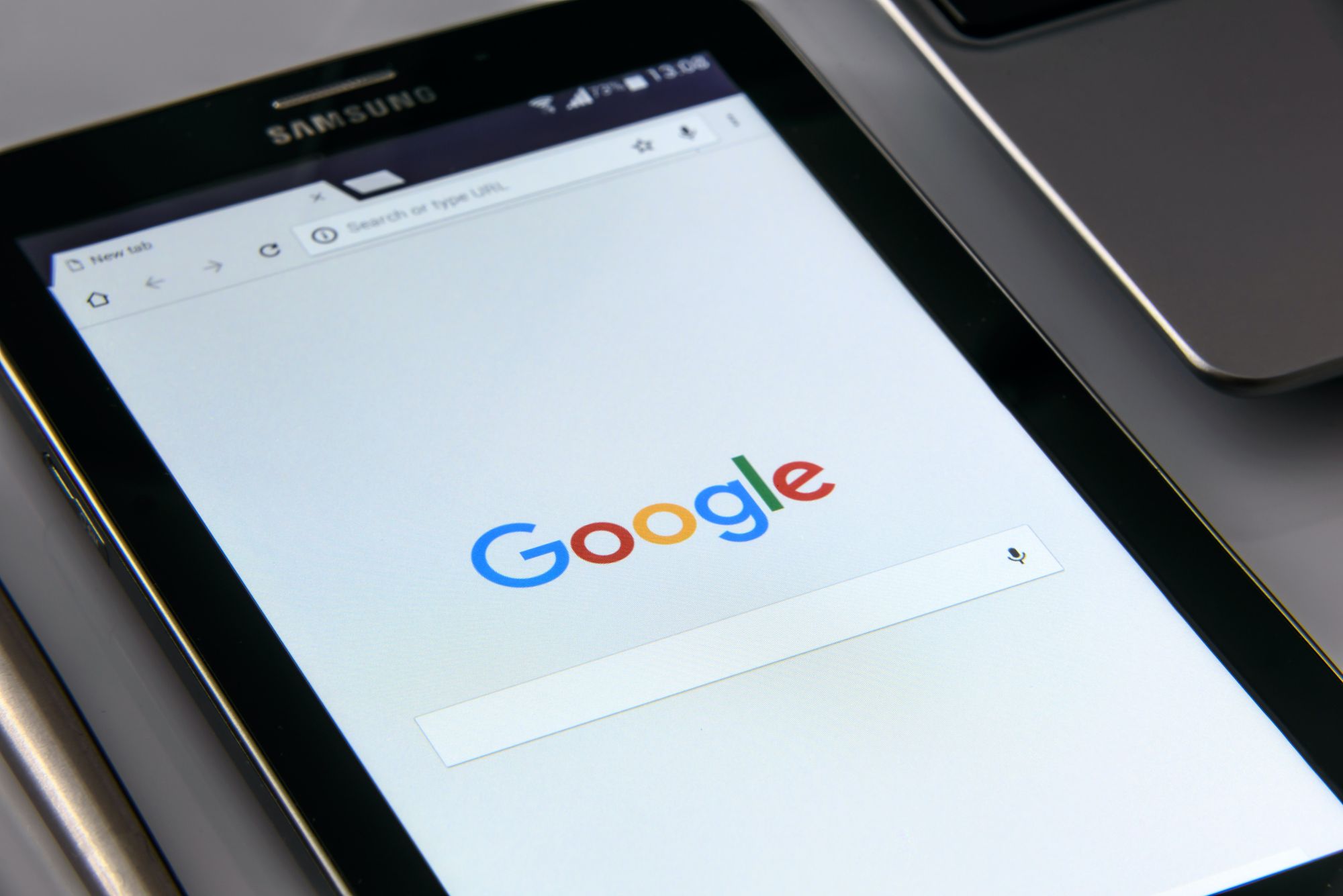
如何使用Google搜索提示以获得最好的结果?
如果您知道如何正确使用 Google,它就是世界上最强大的工具。让我告诉你如何在谷歌搜索上做得更好。
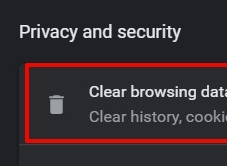
如何修复:Chrome 无法在线播放视频?方法教程介绍
很多时候Chrome 无法在线播放视频?由于某些连接问题的人为错误,您可能会遇到 Chrome 无法播放视频的问题。要纠正此错误,您只需遵循一些基本的故障排除步骤即可。此外,在执行缓存清除甚至浏览器重置之前,重新启动您的 PC 或笔记本电脑并检查互联网连接始终是事先的补救措施。
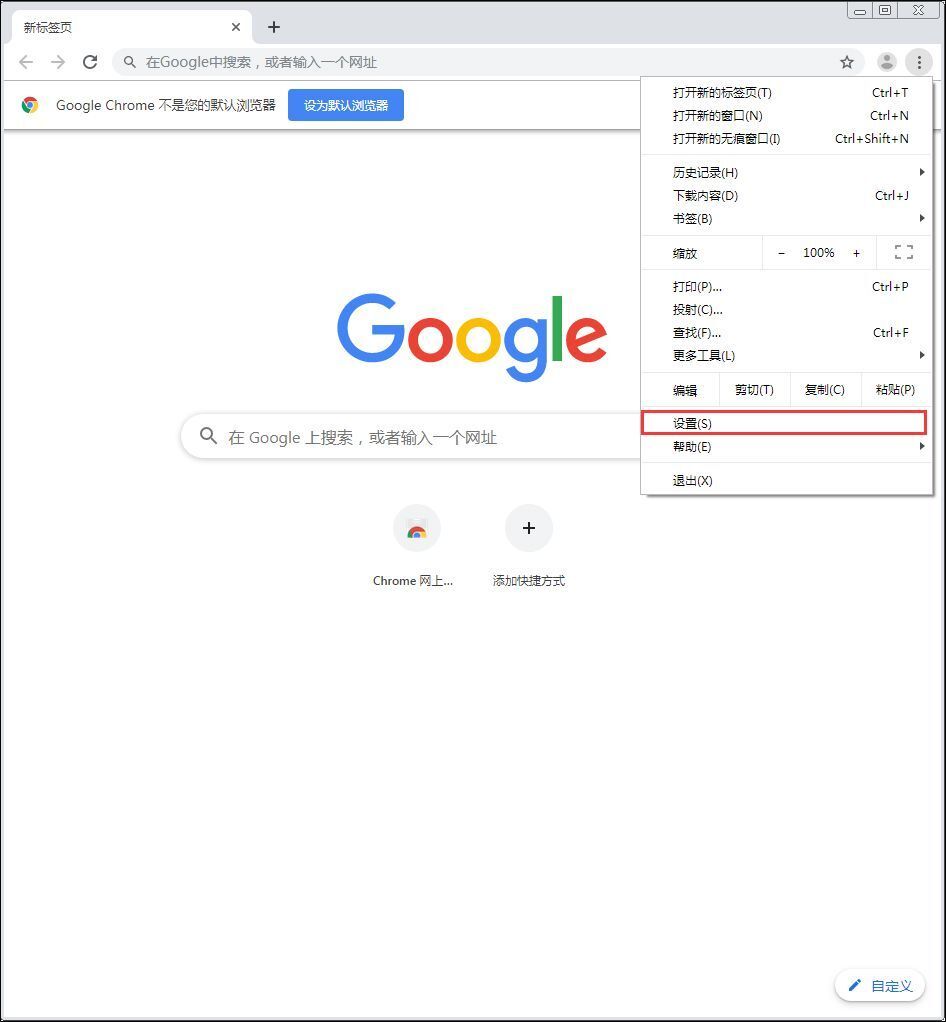
谷歌浏览器如何禁用flash?flash禁用方法介绍
最近,频频爆出的安全漏洞,让flash的存在感越来越低,甚至曾经有一个Flash安全漏洞被曝可用于向Windows PC传送勒索软件。很多公司和个人用户也因此选择禁用flash!那么,在谷歌浏览器中如何操作禁用flash呢?下面就让我们一起来看看,了解一下吧!
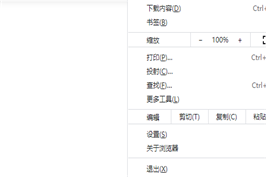
谷歌浏览器登录后没有响应_谷歌浏览器没有响应解决方案
你有没有在使用谷歌浏览器的时候遇到各种问题呢,你知道谷歌浏览器登录后没有响应是怎么回事呢?来了解谷歌浏览器登录后没有响应的解决方法,大家可以学习一下。
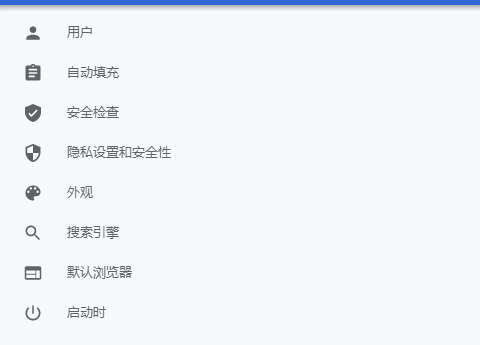
谷歌浏览器如何把钟爱的网站变成应用
你有没有想要知道的谷歌浏览器使用技巧呢呢,你知道谷歌浏览器如何把钟爱的网站变成应用吗?来了解谷歌浏览器把钟爱的网站变成应用的具体步骤,大家可以学习一下。